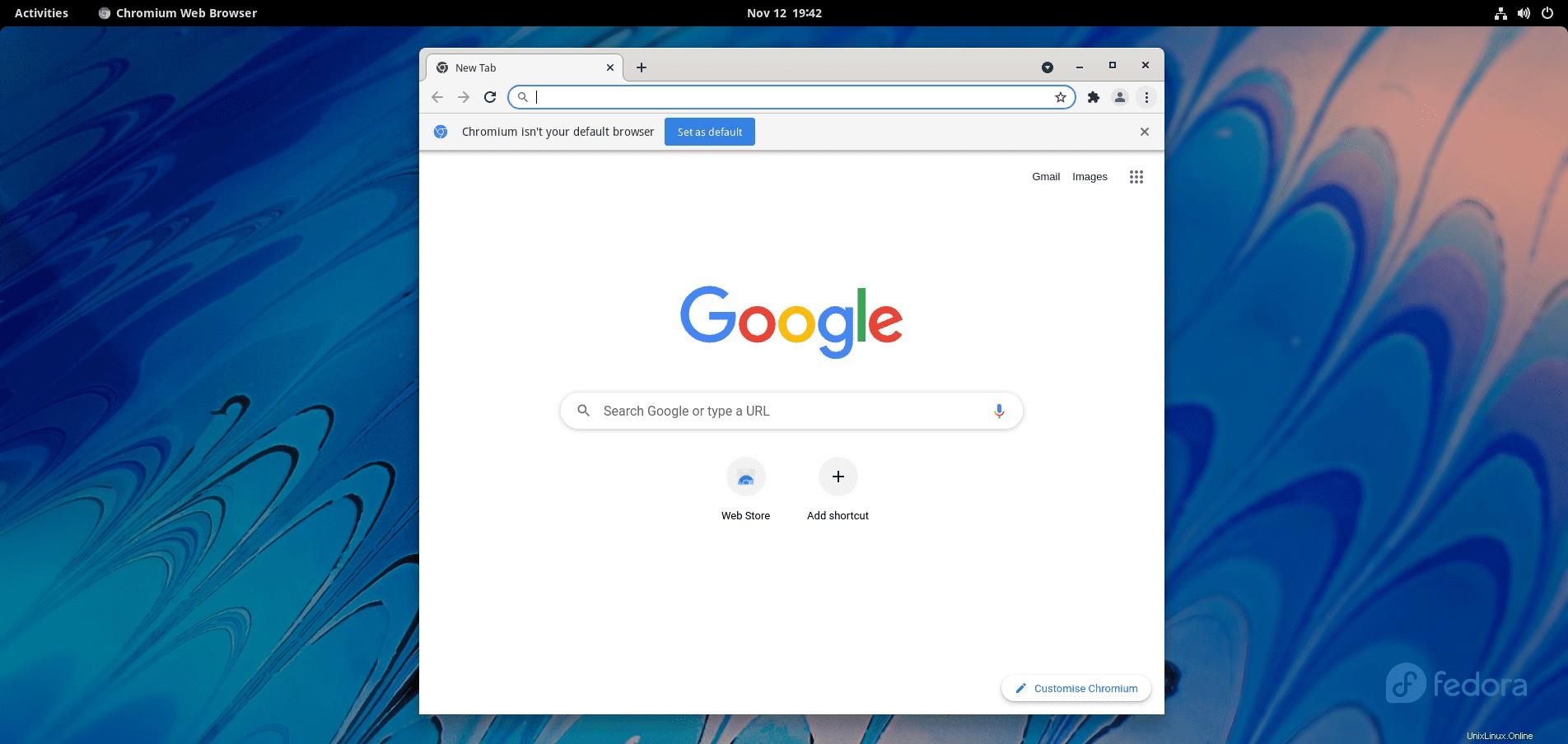Chromium adalah proyek peramban sumber terbuka yang bertujuan untuk membangun cara yang lebih aman, lebih cepat, dan lebih stabil bagi semua pengguna untuk menikmati web. Basis kode Chromium banyak digunakan. Microsoft Edge, Opera, dan banyak browser lainnya didasarkan pada kode tersebut.
Dalam panduan berikut, Anda akan mengetahui cara memasang Browser Web Chromium di desktop Fedora 35 Workstation Anda.
Prasyarat
- OS yang Disarankan: Fedora Linux 35
- Akun pengguna: Akun pengguna dengan sudo atau akses root.
Perbarui Sistem Operasi
Perbarui Fedora . Anda sistem operasi untuk memastikan semua paket yang ada mutakhir:
sudo dnf upgrade --refresh -yTutorial akan menggunakan perintah sudo dan dengan asumsi Anda memiliki status sudo .
Untuk memverifikasi status sudo di akun Anda:
sudo whoamiContoh keluaran yang menunjukkan status sudo:
[joshua@fedora ~]$ sudo whoami
rootUntuk menyiapkan akun sudo yang ada atau baru, kunjungi tutorial kami tentang Menambahkan Pengguna ke Sudoers di Fedora .
Untuk menggunakan akun root , gunakan perintah berikut dengan kata sandi root untuk masuk.
suInstal Ketergantungan Diperlukan
Sebelum melanjutkan penginstalan, jalankan perintah berikut untuk menginstal atau memeriksa apakah paket dnf-plugins-core terinstal di desktop Fedora Anda.
sudo dnf install dnf-plugins-core -ySecara default, ini harus diinstal.
Tutorial akan menggunakan terminal, dan ini dapat ditemukan di menu aplikasi acara Anda.
Contoh:
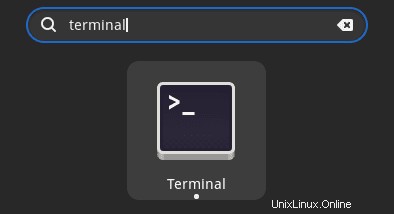
Metode 1. Instal Chromium dengan DNF
Opsi pertama adalah menggunakan repositori Fedora asli. Ini adalah cara yang disarankan untuk menginstal Browser Chromium untuk pengguna Fedora dengan memanfaatkan pengelola paket DNF.
Di terminal Anda, gunakan perintah instal dnf berikut ini :
sudo dnf install chromiumContoh keluaran:
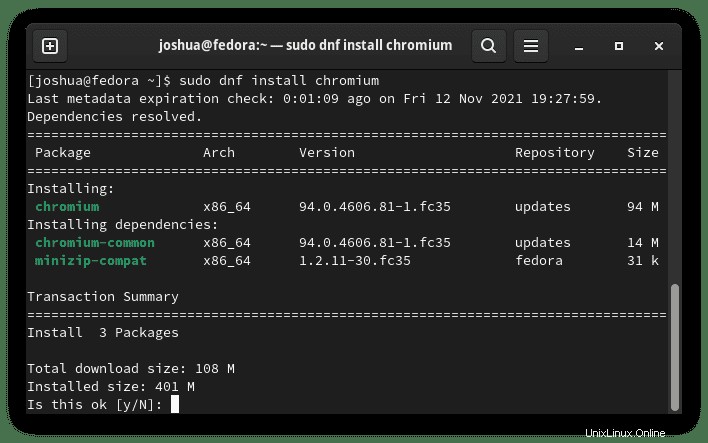
Tipe Y, lalu tekan ENTER KEY untuk melanjutkan penginstalan.
Untuk mengonfirmasi versi yang diinstal, gunakan perintah berikut.
chromium-browser --versionContoh keluaran:
Chromium 94.0.4606.81 Fedora ProjectPembaruan Chromium ditangani menggunakan peningkatan versi dnf –segarkan standard standar perintah.
sudo dnf upgrade --refreshJika Anda tidak ingin lagi menginstal Chromium dengan metode DNF, gunakan perintah berikut untuk menghapus paket.
sudo dnf autoremove chromiumIni akan secara otomatis menghapus semua dependensi yang tidak digunakan yang awalnya diinstal.
Metode 2 – Instal Chromium dengan Flatpak
Opsi kedua adalah menggunakan manajer paket Flatpak. Flatpak harus diinstal pada sistem operasi Fedora Anda kecuali jika telah dihapus.
Pertama, instal paket Flatpak jika tidak ada.
sudo dnf install flatpak -ySelanjutnya, Anda perlu mengaktifkan Flatpack menggunakan perintah berikut di terminal Anda:
flatpak remote-add --if-not-exists flathub https://flathub.org/repo/flathub.flatpakrepoSekarang instal Chromium menggunakan perintah flatpak berikut.
flatpak install flathub org.chromium.ChromiumContoh keluaran:
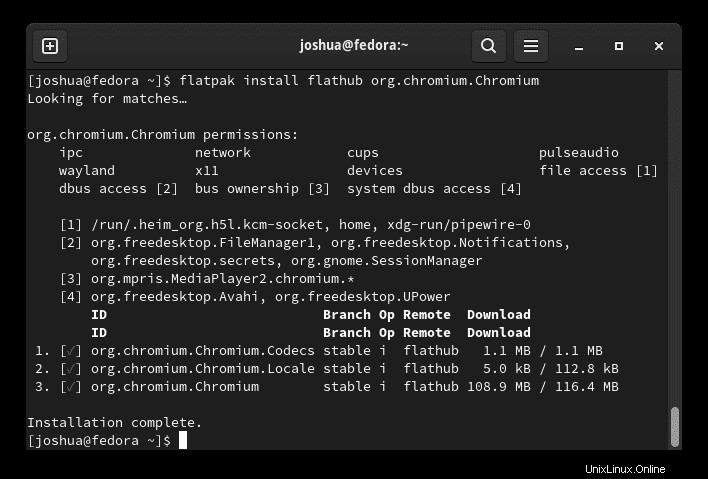
Ketik Y dua kali , lalu tekan ENTER KEY dua kali untuk melanjutkan penginstalan.
ICON HILANG? MULAI ULANG SESI ANDA!
Terkadang ikon aplikasi tidak dapat muncul. Anda dapat masuk dan keluar dari sesi Anda atau menggunakan perintah terminal berikut.
sudo systemctl restart gdmPembaruan ditangani oleh Flatpack secara otomatis setiap kali Anda masuk ke sistem Anda setelah sekitar 10 menit.
Namun, jika Anda perlu memperbarui secara manual, gunakan perintah berikut.
flatpak updateUntuk menghapus Chromium versi Flatpack, jalankan perintah berikut:
flatpak uninstall --delete-data org.chromium.ChromiumContoh keluaran:
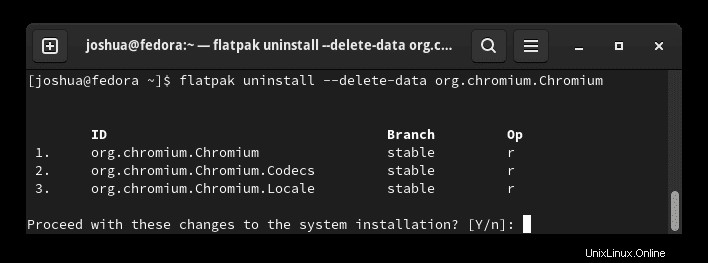
Ketik Y lalu MASUKKAN KUNCI untuk melanjutkan penghapusan Chromium menggunakan metode Flatpak.
Metode 3. Instal Chromium dengan Snap (Snapcraft)
Opsi kedua adalah menggunakan manajer paket Snap. Pengguna Fedora mungkin akrab dengan Snap karena dibuat dan dikelola oleh Ubuntu; namun, itu tidak diinstal secara asli di sistem Anda. Namun, ini dapat diinstal dengan relatif cepat.
Untuk menginstal Snap, gunakan perintah berikut:
sudo dnf install snapdContoh keluaran:
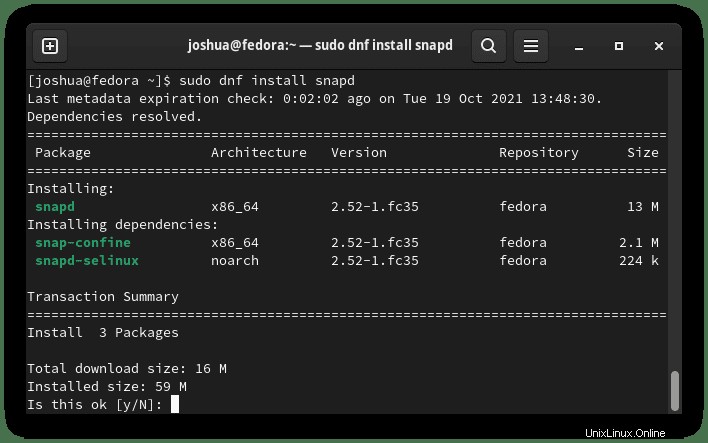
Tipe Y, lalu tekan ENTER KEY untuk melanjutkan penginstalan.
Setelah Snap dipasang, sangat disarankan untuk keluar dan masuk kembali atau memulai ulang layanan Anda untuk memastikan jalur snap diperbarui dengan benar.
sudo systemctl restart snapdSelanjutnya, beberapa paket hadir dalam versi klasik, jadi Anda perlu membuat symlink untuk mengaktifkan dukungan snap klasik.
sudo ln -s /var/lib/snapd/snap /snapSelanjutnya, Anda perlu menginstal "snap core files" agar semuanya berfungsi dengan benar. Kegagalan untuk melakukan hal ini dapat mengakibatkan masalah di kemudian hari.
sudo snap install coreContoh keluaran:
core 16-2.52.1 from Canonical✓ installedSelanjutnya, instal paket Chromium menggunakan snap:
sudo snap install chromiumContoh keluaran:
chromium 95.0.4638.69 from Canonical✓ installedSeperti di atas, ini memberi tahu Anda bahwa Browser Chromium berhasil diinstal dan nomor versi. Manfaat menggunakan Snap untuk menginstal Chromium adalah bahwa itu akan menjadi versi terbaru dibandingkan dengan repositori Flatpak dan Fedora.
ANDA HARUS MULAI ULANG SESI ANDA JIKA IKON APLIKASI SHOW HILANG!
Untuk melihat ikon aplikasi, Anda dapat masuk dan keluar dari sesi Anda atau menggunakan perintah terminal berikut.
sudo systemctl restart gdmPerhatikan, jika ikon Anda tidak hilang, abaikan perintah di atas.
Paket snap lebih signifikan ukurannya daripada repositori tradisional melalui manajer paket DNF karena beberapa alasan. Namun, trade-offnya adalah paket yang dipelihara dengan lebih mudah yang sering diperbarui ke versi terbaru yang tersedia.
Untuk masa depan, untuk memperbarui bersama dan paket lain yang diinstal oleh Snap, jalankan perintah berikut:
sudo snap refreshJika Anda tidak perlu lagi menginstal Chromium, hapus menggunakan perintah hapus Snap.
sudo snap remove chromiumContoh keluaran:
chromium removedCara Meluncurkan Browser Chromium
Sekarang setelah Anda memasang Browser Chromium, peluncuran dapat dilakukan dengan beberapa cara.
Di terminal Anda ketik:
chromiumJika Anda ingin meluncurkan Chromium dan menggunakan terminal, kirimkan ke latar belakang:
chromium &Atau, pengguna Flatpak perlu meluncurkan menggunakan perintah di bawah ini dari instance terminal:
flatpak run flatpak run org.chromium.ChromiumNamun, ini tidak praktis, dan Anda akan menggunakan jalur berikut di desktop Anda untuk membuka jalur:Aktivitas> Tampilkan Aplikasi> Browser Web Chromium . Jika Anda tidak dapat menemukannya, gunakan fungsi pencarian di menu Tampilkan Aplikasi jika Anda memiliki banyak aplikasi yang diinstal.
Contoh:
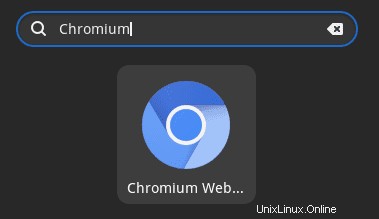
Pertama kali Anda membuka Chromium, Anda akan disambut oleh beranda defaultnya.
Contoh: